
发布时间:2022-10-29 来源:win7旗舰版 浏览量:
iOS7引入了一个全新的交互界面——控制中心(Control Center),其中提供了数个常用的系统功能调整与开关。到目前为止,iOS7的越狱仍是八字没见一撇,不过,这并不影响我们对系统功能进行“动手动脚”。
默认情况下,在iPhone控制中心顶部的5个系统开关分别是飞行模式、Wi-Fi、蓝牙、勿扰模式和竖屏锁定。而iPad则将上述的“竖屏锁定”改成了“静音”。对于部分iPhone用户来说,或许“静音”是个更为常用的功能。下面,我们就来把“竖屏锁定”开关替换为“静音”开关。
iphone不越狱修改iOS7控制中心开关教程开始:
一、将 iPhone 与 iTunes 连接,并备份设备。
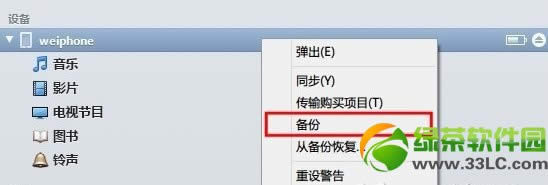
二、下载并安装 Windows 或 Mac 版本的备份管理工具 iBackupBot。
三、iBackupBot 会自动搜索 iTunes 的备份文件,Windows 用户请使用管理员权限运行 iBackupBot,随后在界面左上方导航至 /HomeDomain/Library/Preferences 目录,并在界面右侧双击打开 com.apple.springboard.plist 文件。
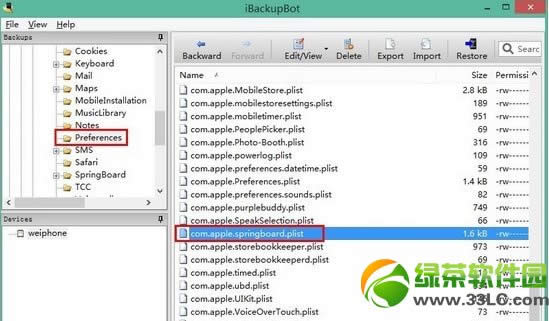
四、在 <<n>dict> 下方添加以下代码:
<<n>key>SBUseHardwareSwitchAsOrientationLock<<n>/key>
<<n>true/>
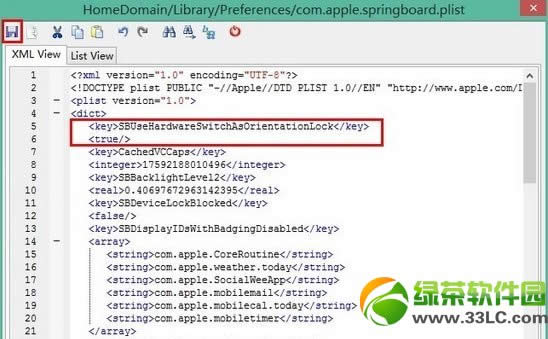
五、点击上方工具栏第一个图标进行保存。
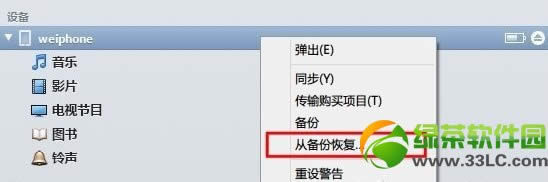
六、将修改后的备份文件通过 iTunes 恢复至 iPhone。
七、iphone不越狱修改iOS7控制中心开关成功。
一切完成之后,呼出控制中心就可以看到原来的“竖屏锁定”开关被替换成了“静音”开关。怎么样,在未越狱的情况下对iOS 7进行系统功能修改是不是很有成就感呢?
虽然我们并没有将手中的iOS设备越狱,但以上行为已经对设备进行了修改,或许会导致产品保修失效,动手需谨慎。此外,以上步骤略为复杂,对于缺乏经验的用户,一定要细心、耐心、注意备份哦!
绿茶小编猜你还喜欢:
iPhone怎么隐藏图标?iPhone不越狱隐藏自带图标方法
iOS7完美越狱教程(附iOS7完美越狱工具官方下载地址)
方法一、使用iTunes恢复iPhone备份按下组合键“Ctrl+S&
在iPhone的日历上也能显示农历?方法其实很简单:第一步、打开设置----邮件、通讯录、日历;
首先下载iTools。打开多屏互动的文件点浏览。第一步/Library/Private Docum
iphone5 home键失灵如何办?8种方法处理苹果home键失灵
苹果home键失灵解决方法一、通过软件调试重新调整Home键。随意打开一个App软件,例如绿茶小编